-
-
-
《GDI+系列教程》第12章 —— 图像的复用
当我们画好了一个背景,之后需要在背景上更新内容时,难道每次都要从背景到内容全部重画一遍吗? 显然,第7章的《将画布内容保存为文件》,再从文件中读取内容是一个办法。 那么,有没有不存为文件,直接在内存中保存内容并复用的方法呢? 本章,就讲这个方法。 1.初始化 GDI+ 并创建 GUI ; Uncomment if Gdip.ahk is not in your standard library #…- 1.9k
- 1
-
AutoHotKey 是什么?
前几天忽然有人问我,AHK是什么?如何运作的,我跟他说: AHK就像电脑版的数控车床数控铣床,给它一系列命令,它就按照命令去做事。 他又问道:呃……数控车床是什么 - -|| 那一刻,我忽然意识到,我被知识诅咒了(“知识诅咒”指的是一旦人了解了某种知识,就很难站在没掌握这个知识的角度,去思考和理解他人。),被自己以往的经…- 2k
- 1
-
GDI+系列教程目录
《GDI+系列教程》第0章 —— 什么是GDI+ 它能干啥? 《GDI+系列教程》第1章 —— 使用图片做异型界面 《GDI+系列教程》第2章 —— 显示多张图片 《GDI+系列教程》第3章 —— 画刷的效果 《GDI+系列教程》第4章 —— 画笔的效果 《GDI+系列教程》第5章 —— 纹理画刷的效果 《GDI+系列教程》第6章 —— 饼图与线段的效果 《GDI+系列教程》第7章 —— 将画布内…- 114.8k
- 5
-
《GDI+系列教程》第11章 —— 图像的旋转与镜像
本章,我们要搞定图像的旋转与镜像显示。 1.初始化 GDI+ 并创建 GUI #SingleInstance, Force #NoEnv SetBatchLines, -1 ; Uncomment if Gdip.ahk is not in your standard library #Include, Gdip_All.ahk gosub, CreateGUI 2.响应图片的旋转 Go: Go2…- 3k
- 2
-
《GDI+系列教程》第10章 —— 屏幕放大镜
GDI+ 出现以前,有个东西叫 GDI 。 某种程度上可以说, GDI+ 是对 GDI 的进一步封装,使其支持了一些新特性(例如透明度),也变得更加易用,但前者并不能完全取代后者。 本章,我们将使用 GDI 函数,以极少的代码量,写出一个比 Win10 自带放大镜显示还要准确(自带放大镜在显示屏幕边缘时会漏2px左右)的屏幕放大镜。 1.初始化一些设置 #NoEnv SetBatchLines -…- 3.1k
- 1
-
《GDI+系列教程》第9章 —— 模块化的进度条
初始化上一章,我们已经可以和自绘文字框有最基本的交互了。 本章,我们将进一步的,把一个自绘进度条模块化,使其在任何 GUI 上都能使用。 1.初始化 GDI+ #SingleInstance, Force #NoEnv SetBatchLines, -1 ; Uncomment if Gdip.ahk is not in your standard library #Include, Gdip_A…- 2.8k
- 3
-
《GDI+系列教程》第8章 —— 可拖动的圆角矩形文字框
前7章里,我们已经学会用绘画工具画出各种东西,也能保存起来,但却不能和它们有什么交互。 所以本章,我们会创建一个可以拖动的圆角矩形文字框。 1.使用定式直接创建出画布 #SingleInstance, Force #NoEnv SetBatchLines, -1 ; Uncomment if Gdip.ahk is not in your standard library #Include, Gd…- 3k
- 1
-
《GDI+系列教程》第7章 —— 将画布内容保存为文件
前6章里,我们把 GDI+ 中最常用的绘画工具都演示了一遍。此时就有一个疑问了,我想保存画好的东西该怎么办呢? 本章,我们会将两张图片内容合并在一起,并保存为一个新文件。 1.使用定式直接创建出画布 #SingleInstance, Force #NoEnv SetBatchLines, -1 ; Uncomment if Gdip.ahk is not in your standard libr…- 2.4k
- 2
-
《GDI+系列教程》第6章 —— 饼图与线段的效果
本章,我们会使用饼图与线段,加上前5章学到的知识(例如纹理画刷),总结性的在屏幕上画一个娃娃出来。 本章结束以后,GDI+ 中常用绘画工具你就已经都有所了解并有一定掌握了,剩下的就是创意与练习。 1.使用定式直接创建出画布 #SingleInstance, Force #NoEnv SetBatchLines, -1 ; Uncomment if Gdip.ahk is not in your s…- 2k
- 2
-
《GDI+系列教程》第5章 —— 纹理画刷的效果
在《GDI+系列教程》前4章里,我不厌其烦的向大家解释了几乎每一句代码的作用、由来、概念等等,并且总结了相应的使用定式。这是因为刚入门,很多东西需要有一个熟悉的过程。 从本章开始,入门算是结束了,咱得开始提高了。所以我们将直接使用之前总结好的定式,并且任何旧知识,都尽量简言带过,只重点讲述新内容。 本章,我们会在屏幕上画一堆圆,演示纹理画刷的效果。 1.使用定式直接创建出画布并准备画圆 #Sing…- 2.3k
- 1
-
《GDI+系列教程》第4章 —— 画笔的效果
在《GDI+系列教程》第3章里,我们用刷子在屏幕上画了一个椭圆和一个方形。 本章,我们会在屏幕上画空心的椭圆与方形,演示画笔的效果。 让大家了解GDI+中,不同的绘画工具的区别 。 本教程所需的知识,大概级别是你已经知道什么是函数,并且会使用最简单的 GUI 命令了。 由于这可能是大家第一次接触到GDI+,所以下面的代码几乎都是逐句解释的。看起来很长,其实全是注释讲解。 下面来张图,可以让大家了解…- 3.2k
- 1
-
《GDI+系列教程》第3章 —— 画刷的效果
在《GDI+系列教程》第1、2章里,我们用图片做了一些事情。 本章,我们会在屏幕上画一个椭圆和一个方形,演示画刷的效果。 让大家了解如何用GDI+自己画画的。 本教程所需的知识,大概级别是你已经知道什么是函数,并且会使用最简单的 GUI 命令了。 由于这可能是大家第一次接触到GDI+,所以下面的代码几乎都是逐句解释的。看起来很长,其实全是注释讲解。 下面来张图,可以让大家了解下GDI+的一般流程。…- 3.1k
- 1
-
《GDI+系列教程》第2章 —— 显示多张图片
在《GDI+系列教程》第1章里,我们用图片做了一个异型界面。 本章,我们会在屏幕上同时显示多张图片,以便演示GDI+中的各种坐标关系。 同时,也可以让大家了解图片的剪切、放大,缩小等等操作是如何一句话实现的。 本教程所需的知识,大概级别是你已经知道什么是函数,并且会使用最简单的 GUI 命令了。 由于这可能是大家第一次接触到GDI+,所以下面的代码几乎都是逐句解释的。看起来很长,其实全是注释讲解。…- 3.5k
- 1
-
《GDI+系列教程》第1章 —— 使用图片做异型界面
在《GDI+系列教程》第0章里,我们讲了GDI+的作用。 本章,我们会做出一个没有任何实质功能的异型界面,让大家入门。 本教程所需的知识,大概级别是你已经知道什么是函数,并且会使用最简单的 GUI 命令了。 由于这可能是大家第一次接触到GDI+,所以下面的代码几乎都是逐句解释的。看起来很长,其实全是注释讲解。 下面来张图,可以让大家了解下GDI+的一般流程。 现在看不懂没关系,入门以后,你会再回来…- 7.1k
- 6
-
《GDI+系列教程》第0章 —— 什么是GDI+ 它能干啥?
这是一个GDI+的系列干货教程。开篇,我们需要解决一个问题。 1.什么是GDI+? GDI+是GDI的增强版,GDI则是Graphics Device Interface的缩写,含义是图形设备接口,它的主要任务是负责系统与绘图程序之间的信息交换,处理所有Windows程序的图形输出。 说人话,它是Windows提供的图形接口,你要在Windows上做任何与图形有关的事情,就得靠它。 2.具体点,它…- 7.2k
- 3
-
-
[教程][初级]双击事件的判断
在AutoHotKey(以下简称AHK)中,和其它多数编程语言不同,并未实现对双击事件的判断。因此,为了实现对双击事件的判断,需要由我们自己编写脚本来实现此功能。 1.解决思路 为了判断双击(三击或者更多也是可以的)事件,以鼠标右键为例,我们可以在第一次按下鼠标右键后,判断此后的一段时间(例如,400ms),用户是否第二次按下了鼠标右键。如果用户没有第二次按下鼠标右键,则将其视为第一类行为,如果用…- 8.9k
- 0
-
-
幸运之星正在降临...
点击领取今天的签到奖励!
恭喜!您今天获得了{{mission.data.mission.credit}}积分
我的优惠劵
-
¥优惠劵使用时效:无法使用使用时效:
之前
使用时效:永久有效优惠劵ID:×
没有优惠劵可用!
![[AHK]面向对象–Box类](https://cdn.autoahk.com/wp-content/uploads/2023/01/1673515620-34913ef36fde2643b_1_post.png)
![[AHK]面向对象–窗口类](https://www.autoahk.com/wp-content/uploads/thumb/2024/10/fill_w576_h356_g0_mark_aiqing01.jpg)















![[教程][网络]AHK调用无头浏览器PhantomJS简介](https://cdn.autoahk.com/wp-content/uploads/2017/12/ExampleDomain2-300x225.jpg)

![[教程][初级]双击事件的判断](https://cdn.autoahk.com/wp-content/uploads/2017/12/01.gif)
![[教程][文件]AutoHotKey系列教程中级教程第四节第一课文件操作简介](https://www.autoahk.com/wp-content/uploads/thumb/2024/10/fill_w576_h356_g0_mark_aiqing11.jpg)



